使用PE工具安装Windows10系统安装教程
使用PE工具安装Windows10系统安装教程
1、Windows10 系统下载
(1)、MSDN 我告诉你:
懒人专用链接:ed2k://|file|cn_windows_10_business_editions_version_1909_x64_dvd_0ca83907.iso|5275090944|9BCD5FA6C8009E4D0260E4B23008BD47|/
选择操作系统,选择最新的Windows10 1909版本,把下载地址复制,到浏览器下载。
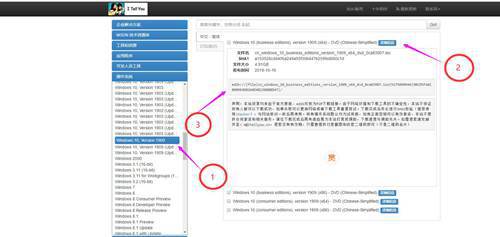
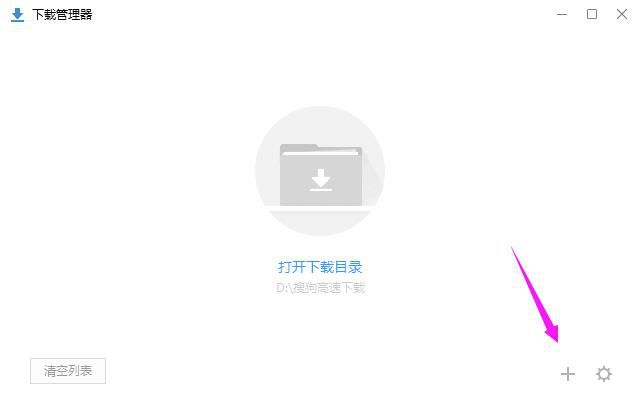
把下载地址黏贴到网址,文件命名下,下载目录更改到C盘以外的目录
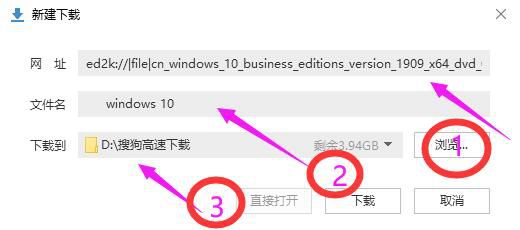
(2)、微软官方下载Windows10 ISO镜像
微软官网下载:
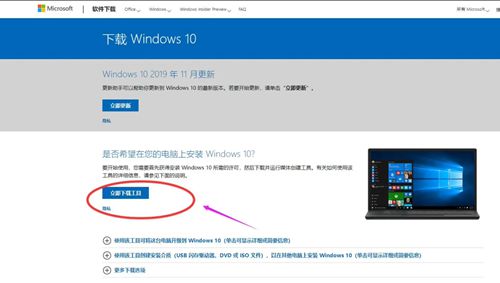
打开安装程序

安装程序自动加载
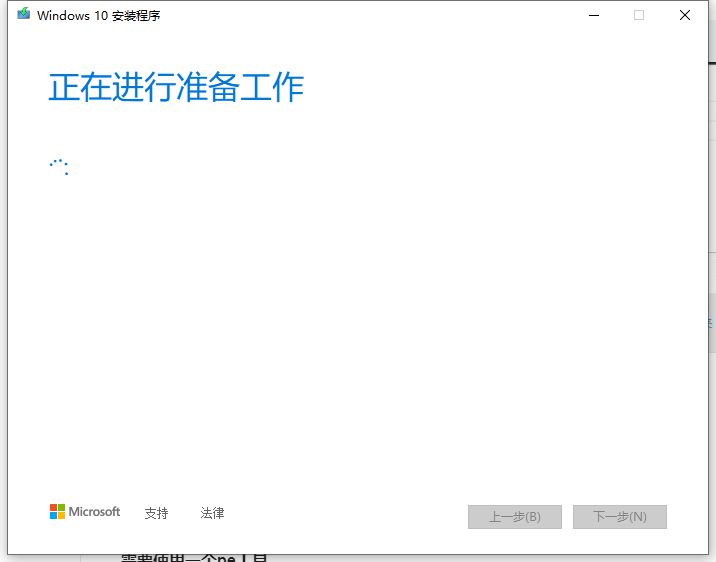
点击接受
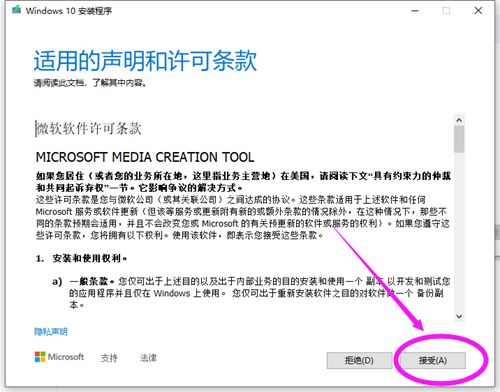
点击 为另一台电脑创建安装介质,然后点下一步
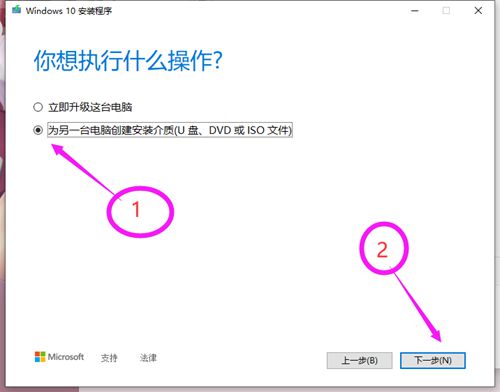
跳转到这个页面,不要更改,直接点下一步
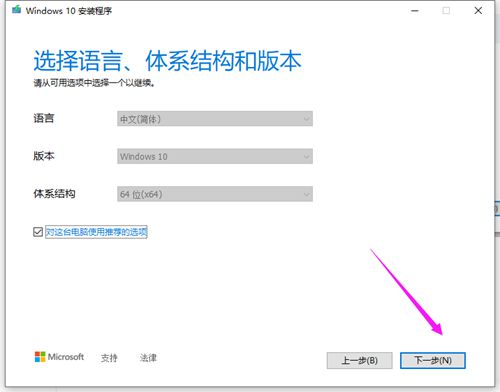
选择 ISO文件,点 下一步
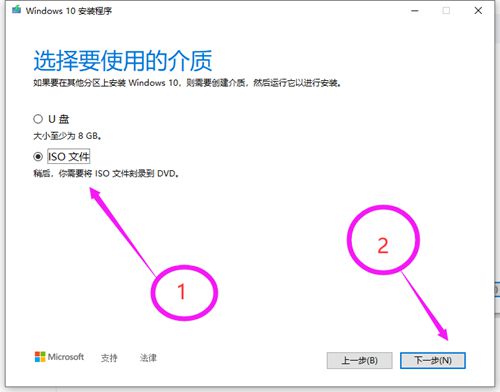
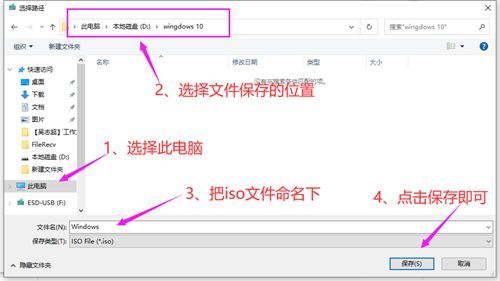
安装程序会自动下载一个iso系统文件
2、需要使用一个pe工具
UP主这边使用的工具:
无忧PE使用方法:
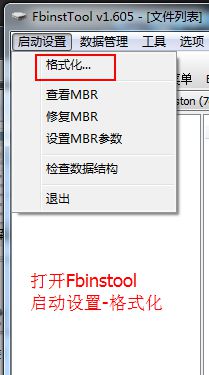
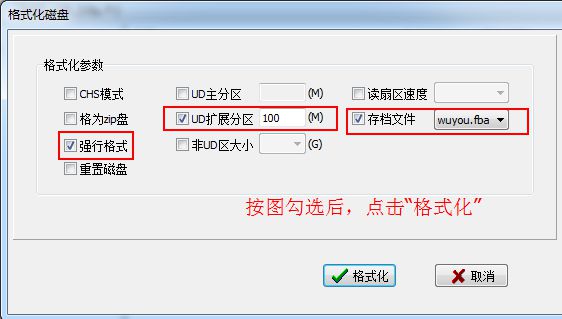

(2)然后把下载到的Windows10 iso镜像文件解压到U盘根目录
U盘的跟目录,不要创建文件夹
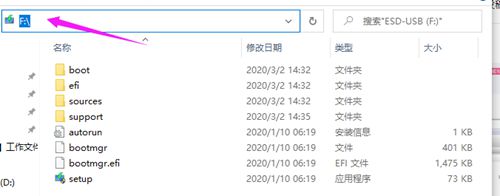
到这步U盘启动就制作好了!
接下来把你的所有数据备份!数据备份!数据备份!很重要
3、安装系统
重启电脑,按delete键,不同电脑主板,进入BIOS按键不同,大部分通常为:delete键,F2,F11,F12
设置U盘为第一启动项,按F10保存
选择安装 Windows
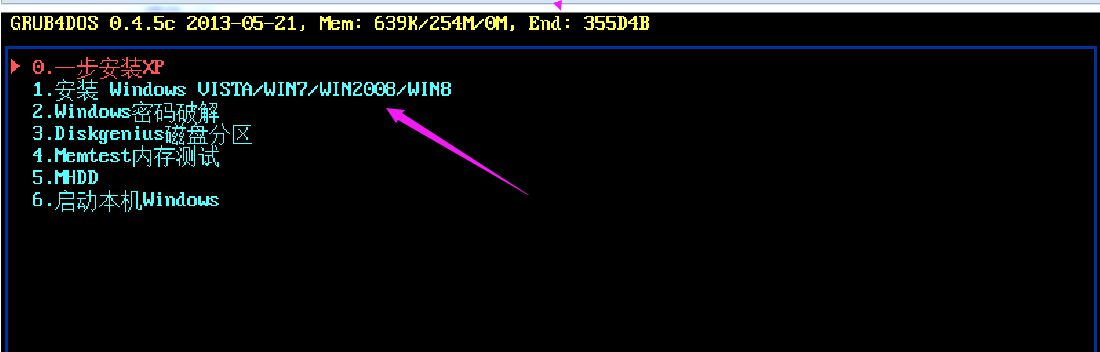
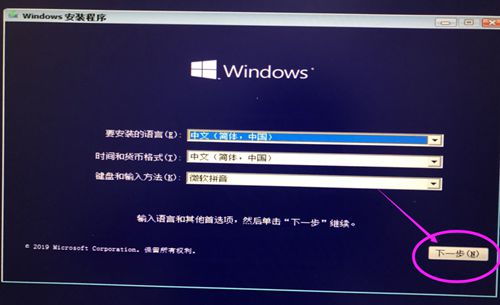
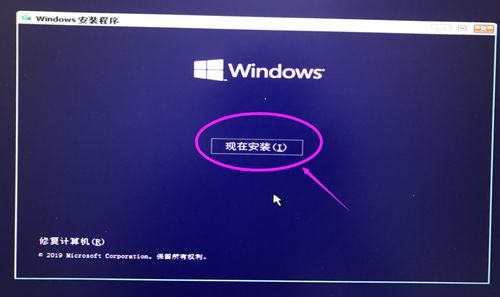
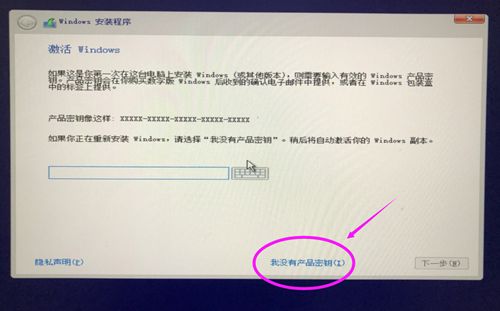
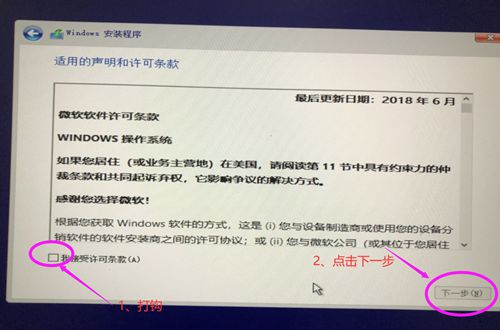
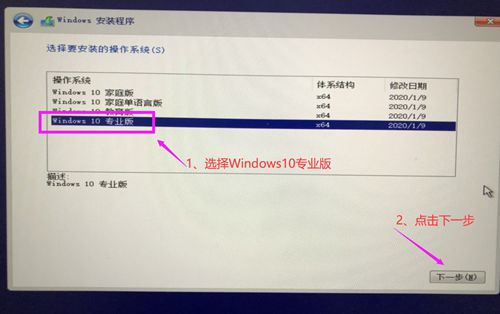
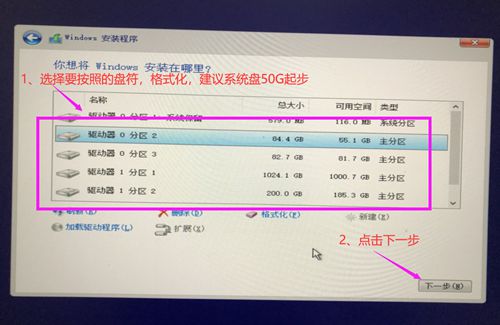
等待系统自动安装完成即可!
安装进入新系统之后,下载一个驱动精灵,把所有驱动安装下即可。
最后对系统进行一个优化
(1)、进行调整电脑分辨率,点击左下角开始——设置——系统——显示——调整分辨率,
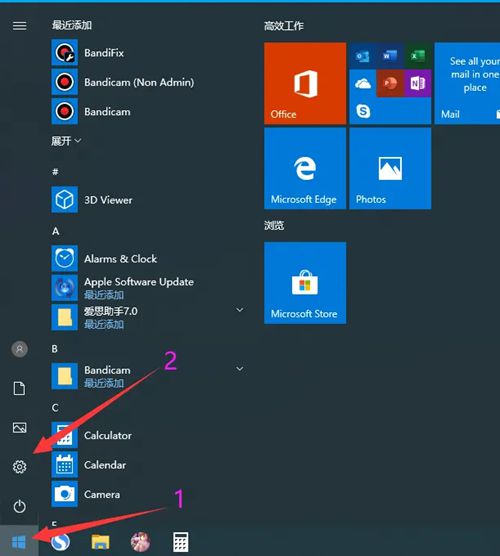
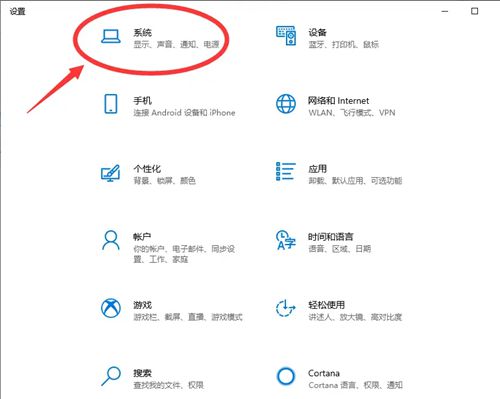
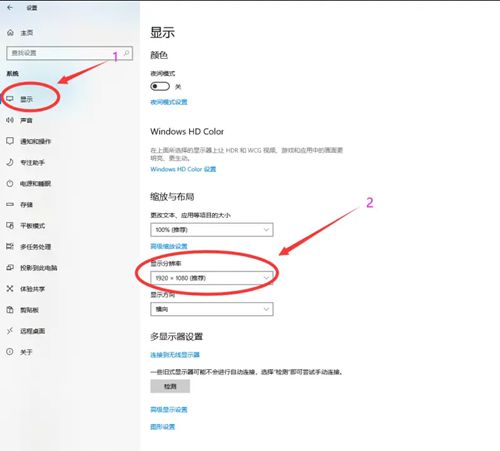
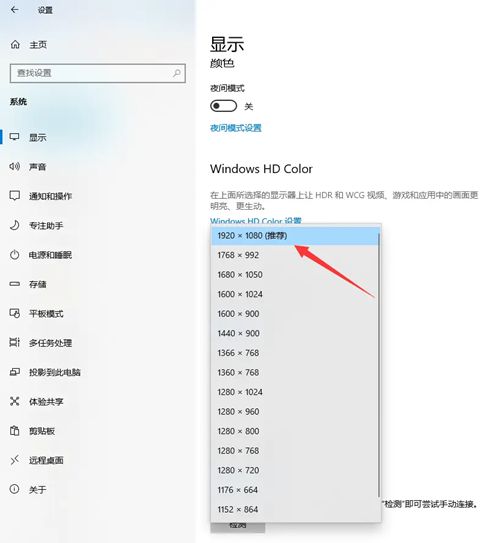
(2)、把计算机图标显示桌面,点击开始——设置——个性化——主题——桌面图片设置,把计算机打钩,点击确定
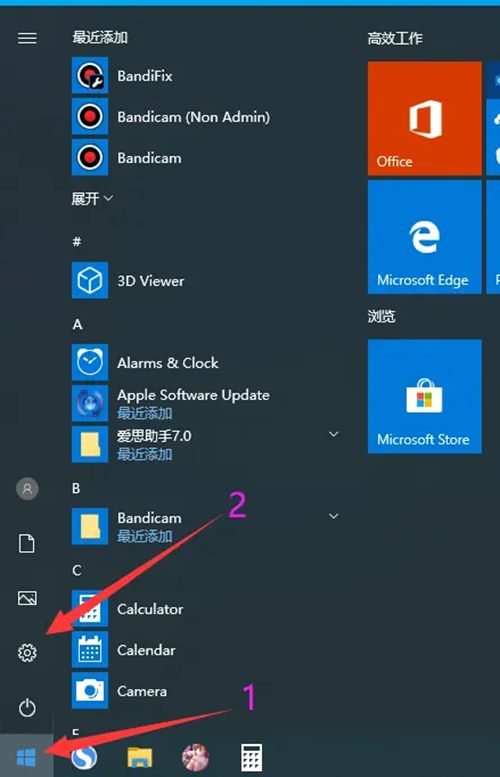
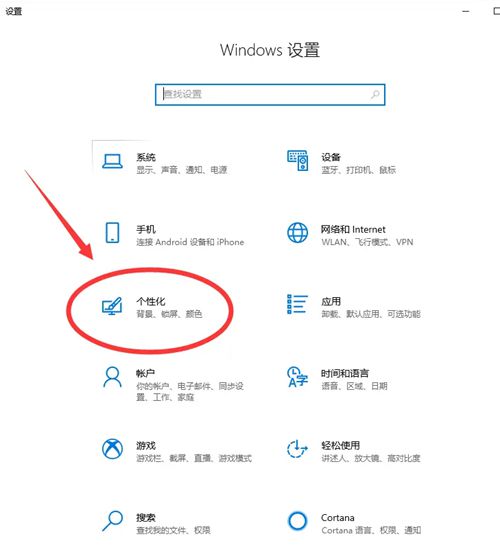
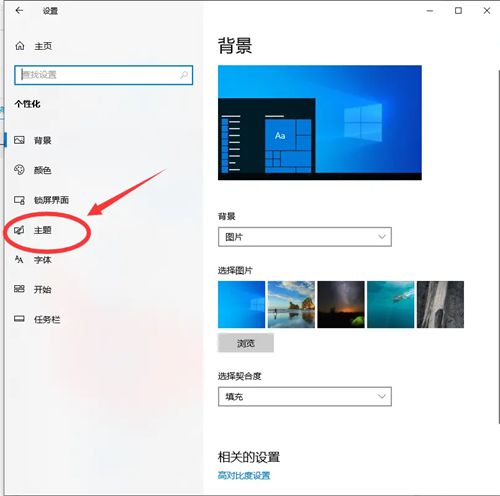
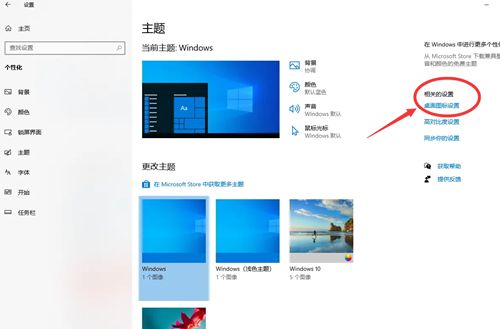
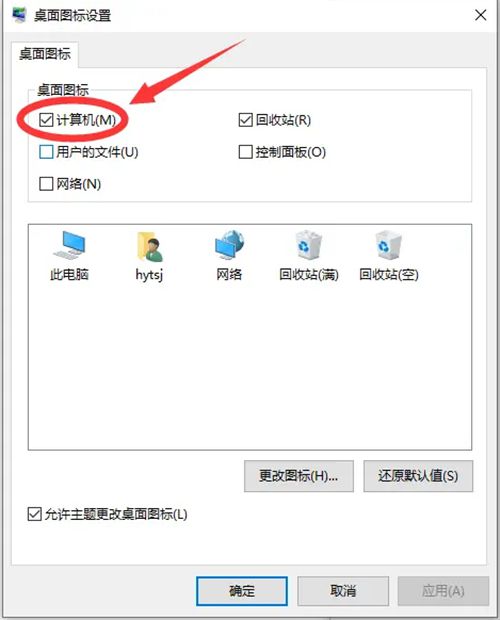
(3)、系统激活,桌面右击此电脑——属性,右下角更改秘钥,把秘钥输入进去即可。(至于秘钥可以到某宝买一个5-10元,也可以用第三方软件激活,可以百度下激活方法)
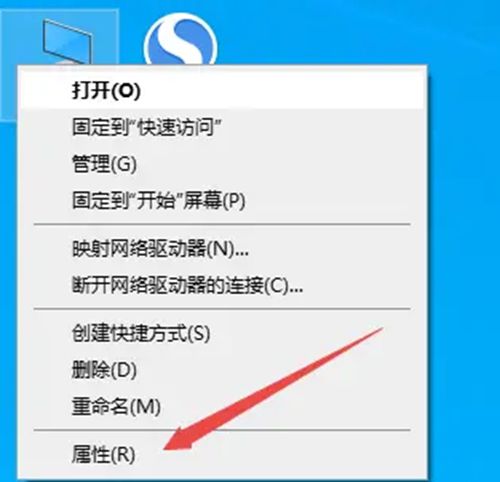
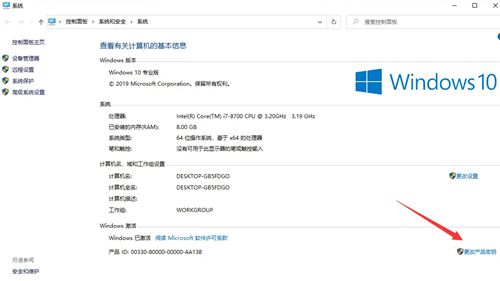
到此,Windows10系统安装教程就完毕了!
END
(使用PE工具安装Windows10系统安装教程)宝,都看到这里了你确定不收藏一下??